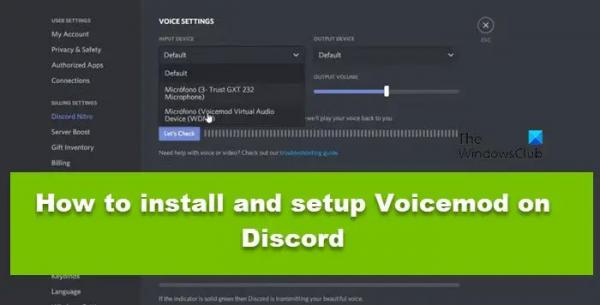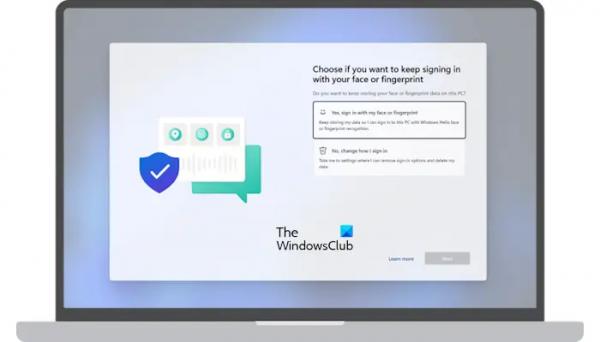Discord — это как зал для встреч геймеров и создателей. Чтобы улучшить и без того отличное программное обеспечение, разработчики Discord добавляют новые функции, но по какой-то причине они не включили возможность изменить голос пользователя. Мы собираемся сделать это для вас в этом посте. Мы увидим, как установить и настроить Voicemod на Discord.
Как установить и настроить Voicemod на Discord
Voicemod или Voice Modulation позволяет пользователям Discord модулировать свой голос. Вы можете изменить тембр и высоту голоса, а также добавить к своему голосу новые эффекты. Голосовые моды очень забавны. Вы можете изменить свой голос или адаптировать одного из определенных персонажей во время игры. Если вы создатель контента и хотите добавить что-то еще к своему контенту, модулируйте свой голос, чтобы привлечь больше трафика на YouTube или Twitch. Наконец, изменение вашего голоса также может помочь сохранить конфиденциальность и не раскрывать ваш настоящий голос.
Настройте Voicemod на Discord на вашем компьютере с Windows
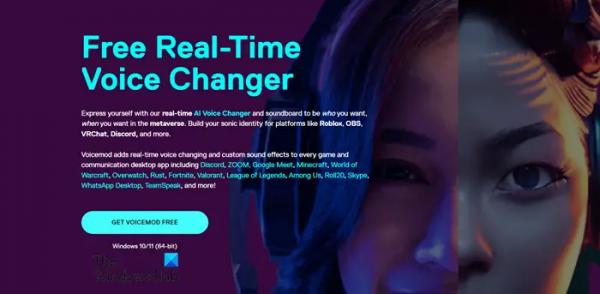
Программы для Windows, мобильные приложения, игры — ВСЁ БЕСПЛАТНО, в нашем закрытом телеграмм канале — Подписывайтесь:)
Если вы хотите установить Discord на свой компьютер, будь то Windows или macOS, процесс будет таким же. Следуйте инструкциям ниже, и все будет хорошо.
- Прежде всего, откройте любой браузер и посетите voicemod.net.
- Вам необходимо нажать на ПОЛУЧИТЕ ГОЛОСОВОЙ МОД БЕСПЛАТНО.
- Теперь вы будете перенаправлены на страницу, где вам нужно ввести свои учетные данные Discord. Вы также можете войти в систему с помощью QR-кода, если вы не помните свои учетные данные, отсканировав их с помощью мобильного Discord.
- После входа в систему разрешите Voicemod использовать его в Discord.
- Затем Voicemod загрузится и начнет процесс установки.
- Следуйте инструкциям на экране, чтобы установить Voicemod.
- Теперь нам нужно внести некоторые изменения в настройки Discord. Для этого откройте Дискорд, щелкните значок шестеренки и откройте его настройки.
- Перейдите к разделу «Голос и видео» и измените устройство ввода на Виртуальное аудиоустройство Voicemod, убедитесь, что ваше устройство вывода не изменено на Voicemod.
Наконец, вы можете сохранить изменения и модулировать свой голос.
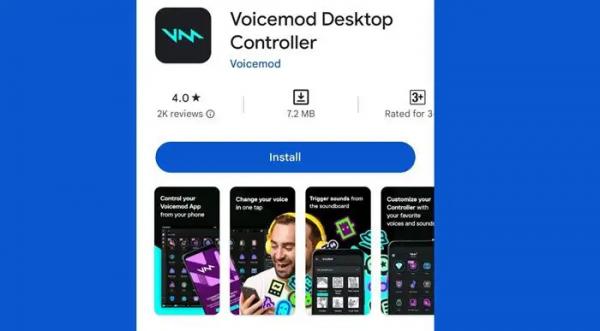
Вы также можете скачать бесплатное мобильное приложение под названием Настольный контроллер Voicemod из PlayStore или App Store и подключите его к компьютеру. Затем используйте его для управления голосом на рабочем столе.
Вот и все!
Читайте: Как настроить качество звука или изменить битрейт в Discord?
Как настроить Voicemod в Discord?
Настроить Voicemod на Discord довольно просто. После того, как вы установили приложение и ввели учетные данные для входа в систему, вам просто нужно внести некоторые изменения в настройки Discord, чтобы все заработало. Чтобы узнать больше, проверьте вышеупомянутые шаги по установке Voicemod на Discord.
Почему я не могу использовать Voicemod в Discord?
Существуют различные причины, по которым Discord не будет работать на вашем компьютере. Сюда входят временные сбои, неправильная конфигурация, поврежденные файлы и многое другое. Мы рекомендуем вам ознакомиться с нашим руководством, чтобы узнать, что делать, если Voicemod не работает в Discord или не модулирует голос.
Читайте: Лучшие деки для Discord на ПК с Windows.